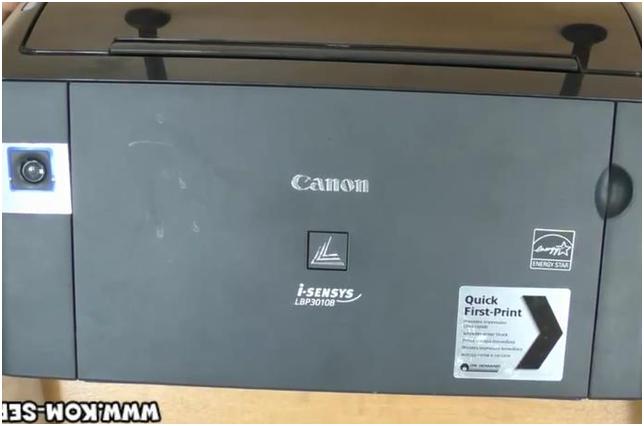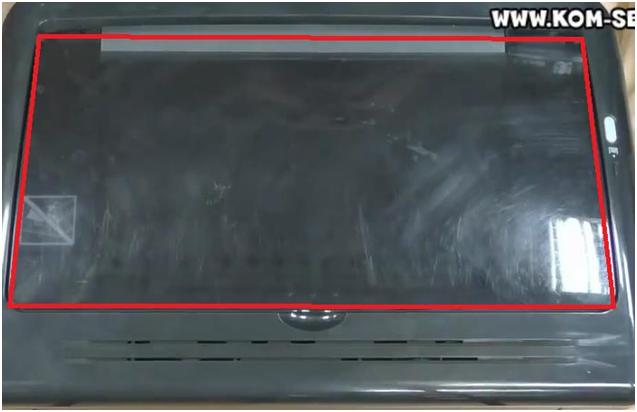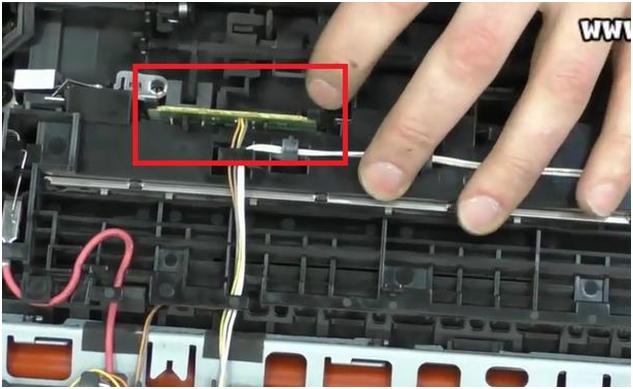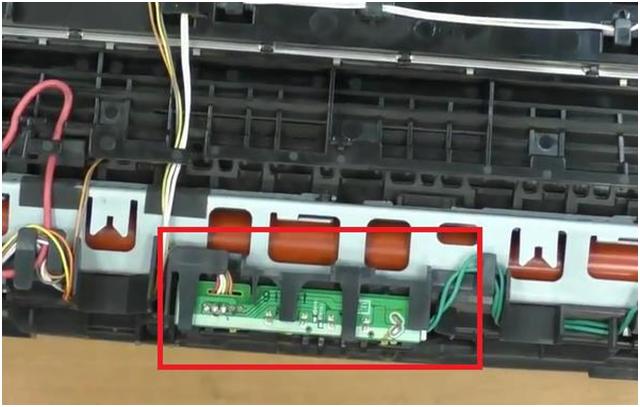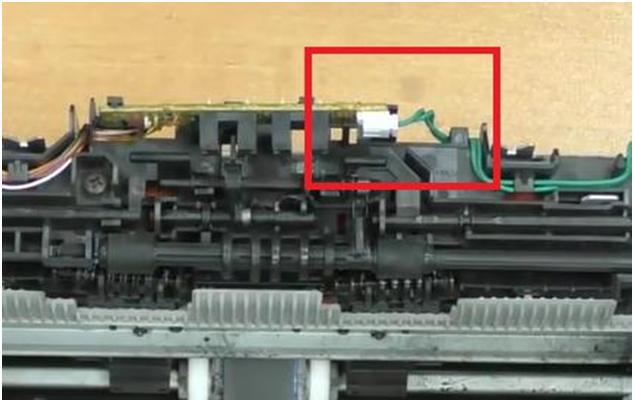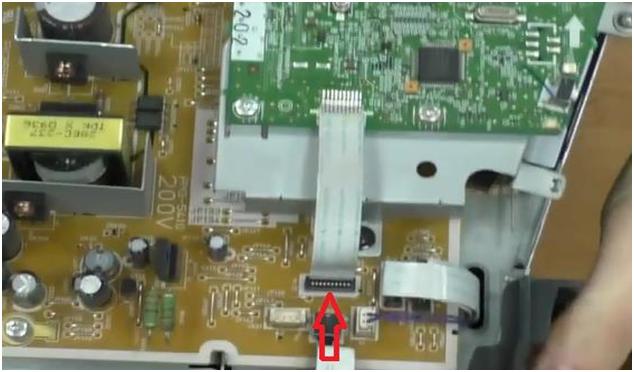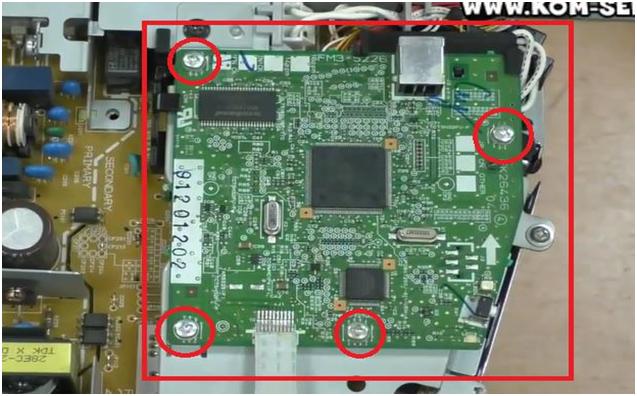Как разобрать и собрать принтер CANON LBP 3010, Hewlett Packard 1005, 1006. Разбор печки. Часть 1.
Проведем разборку и сборку принтера Canon LBP 3010. Аналогично разбираются принтеры Hewlett Packard 1005, 1006.
Причиной разборки принтера является зажевывание бумаги на бушингах.
В процессе разборки ознакомимся с особенностями замены бушингов резинового вала, самого резинового вала, термопленки.
Предварительно снимаем опорный (выходной) лоток для бумаги.
Снимается он вручную, нужно только приложить немного усилий, чтобы выжать одну из сторон из паза.
Выкручиваем два винта, которые находятся на обратной стороне принтера.
Также на обратной стороне принтера находятся скрытые защелки. Их расположение обозначено небольшими треугольниками.
Кроме этих защелок есть и боковые защелки, они также будут обозначены.
Берем плоскую отвертку и отжимаем сначала три верхние защелки. Для удобства можно поставить принтер в обычное положение.
Теперь поднимаем крышку и начинаем тянуть одну боковую сторону верхней крышки. Можно помочь отщелкнуть боковую защелку плоской отверткой.
Отщелкиваем вторую сторону крышки. Снимаем ее. При этом нужно снять механизм, который при закрытии крышки передает контакт на картридж – провод с правой стороны под крышкой.
Переходим к снятию боковых крышек. Используя плоскую отвертку, отжимаем защелки.
Удерживая рукой отжатую боковую часть, отщелкиваем защелку сверху.
Останется последняя защелка снизу. Она также отмечена. Отжимаем ее и снимаем боковую крышку. По такому же принципу снимаем вторую боковую крышку. Большая аккуратность потребуется с той стороной, где расположена кнопка.
Снимаем заднюю крышку принтера. Тут уже отжимать ничего не потребуется, просто вынимаем ее из пазов.
Теперь снимаем заднюю железную крышку. Она крепится на одном винте. Выкручиваем его и убираем крышку.
Следующей задачей является снятие всех проводов. Перед этим желательно запомнить, как они проложены. Можно воспользоваться фотоаппаратом.
Начинаем с платы, на которую оптопара подает отчет о наличии бумаги.
Отодвигаем защелки и вынимаем плату. Сильно не дергаем, чтобы не порвать провода.
Далее снимаем плату, находящуюся сверху посередине.
К ней прикреплено две оптопары. Перед снятием платы необходимо аккуратно отделить провода, подведенные сбоку. Воспользуемся маленькой плоской отверткой, отогнем зажим и вытащим провода.
Теперь отодвигаем защелки по бокам и вытаскиваем плату, стараясь не повредить провода с другой стороны.
Для удобства снимаем плату электроники.
Выкручиваем четыре винтика, на которых держится плата.
Далее снимаем металлическую пластину, к которой была прикреплена плата электроники. Она держится на трех винтах. Два отмечены на изображении ниже, третий находится со стороны передней панели принтера.
Источник
PC360
Ремонт/настройка ПК и окружающих его устройств.
Canon MF3010 ремонт сканера. Ошибки E301, E202.
При попытке скопировать документ сканер начинает движение, включается красная/зеленая подсветка, затем сканирующая планка останавливается, немного подергается, попищит, возвращается на место и затихает. На индикаторах загораются значки лотка бумаги и замятие. Мигает ошибка E301. При этом МФУ совершенно нормально распечатывает тестовую и другие страницы с компьютера при подключении через USB.
По симптомам становится понятно, что проблема в сканере. В сервисном мануале, в разделе 7 кодов ошибок написано:
E301. Когда ошибка повторяется, несмотря на то, что питание было выключено и включено несколько раз, выполните следующие действия:
(1) Проверьте соединение между главной платой управления и модулем CIS. (J2)
(2) Замените модуль CIS.
(3) Замените главную плату управления.
Модуль CIS – это сканирующая планка (Contact Image Sensor контактный датчик изображения, линейка из светочувствительных элементов).
Выполним рекомендации по порядку.
1.Разберем сканер, проверим соединения шлейфа, прочистим контакты.
Откручиваем два винта в верхней части.
Откручиваем два винта с нижней стороны сканера.
Отщелкиваем переднюю панель управления.
Отсоединяем шлейф.
Отщелкиваем в местах с указанием метки-треугольника верхнюю крышку со стеклом.
Можно проехать пластиковой карточкой по краям и защелки откроются.
Снимаем верхнюю крышку и ложем в сторону.
Оказалось, что стекло отклеилось и выпало из рамки.
Снимаем ремень привода немного сжав пружину.
С другой стороны тоже.
Снимаем линейку при этом следим, чтоб не потерялись две выравнивающих прокладки по её краям.
Их лучше сразу снять и отложить в сторону. Они, кстати, обычно черного цвета.
Прочищаем, продуваем контакты. Тут вобщем то главное было передернуть (подключить-отключить) шлейф.
Протираем мягкой тканью оптическую поверхность линейки.
Следим, чтоб пружинки не по слетали со своих мест.
Собираем сканер в обратном порядке.
Подключаем переднюю панель и проверяем помогли ли выполненные действия. В ряде случаем именно эти действия приводят к восстановлению работоспособности сканера.
Однако, в данной ситуации проблема осталась.
Шлейф так же имеет контакты со стороны платы управления. Переподключим вторую сторону. Откручиваем один винт с задней части корпуса возле USB разъема.
Отщелкиваем боковую крышку.
Видим плату управления.
Находим шлейф сканера (блестящий в данном случае). Отсоединяем его и подключаем обратно.
Проверяем работу. Проблема осталась. Переходим к пункту рекомендаций №2 из сервисного мануала – заменим модуль сканирования. Можно попробовать поменять шлейф, но модуль поменять быстрее. Начнем с него. Так как в наличии есть парк неисправных принтеров, найдем подходящего донора и пересадим нужную часть с него.
Подробности рассматривать не будем. Здесь всё то же самое. Разбираем, заменяем часть, собираем, подключаем, проверяем.
С новой сканирующей линейкой ошибка на принтере неожиданно сменилась с E301 на E202.
В сервисном мануале написано:
E202. CIS Unit home position detection error / homeward reading position error. Ошибка определения исходной позиции модуля CIS.
Это уже хорошо. Исходная позиция линейки определяется по калибровочной полоске на нижней части крышки со стеклом. Чтоб не вскрывать сканер несколько раз я проверил работоспособность без крышки. Устанавливаем крышку, проверяем. Ошибка сохранилась. В итоге, после некоторых измышлений и поисков неисправности выяснилось, что отсутствует калибровочная полоска. Без неё сканер не калибруется и аппарат выпадает в ошибку E202. Видимо она отклеилась от крышки вместе со стеклом.
На сканер была переставлена крышка с калибровочной полоской от другого такого же МФУ и ошибка пропала. Аппарат заработал, ремонт окончен.
Источник
РЕМОНТ МФУ CANON MF3010
- 🔔 Сделайте заказ на сайте, напишите нам на почту или позвоните по телефону , поверьте, мы для этого и встаем в шесть часов утра!
- ⏰ Можем быть у вас уже через два часа, как супергерой Флэш, невзирая на пробки и непогоду. Вжух!
- ❤ Вы — наш клиент, а мы очень любим и ценим наших клиентов, поэтому закрепим за вами персонального мастера, к которому вы сможете обратиться по любому своему вопросу. Даже обсудить основные вопросы бытия!
Кратко —> Подробно Блог
| Работы | Цена |
|---|---|
| Диагностика (выявление неисправностей) | 400 ₽ |
| Техобслуживание | 650 ₽ |
| Выезд эксперта | 300 ₽ |
—>
| Работы | Цена |
|---|---|
| Диагностика (выявление неисправностей) | 400 ₽ |
| Техобслуживание с частичной разборкой | 650 ₽ |
| Техобслуживание с полной разборкой | 1500 ₽ |
| Ремонт/Замена элемента узлов захвата бумаги | 350 ₽ |
| Ремонт/Замена элемента узла регистрации | 500 ₽ |
| Ремонт/Замена элемента узла формирования изображения | 700 ₽ |
| Ремонт/Замена элемента узла переноса изображения | 450 ₽ |
| Ремонт/Замена элемента узла лазерной оптики | 1100 ₽ |
| Ремонт/Замена элемента узла термозакрепления | 1300 ₽ |
| Ремонт/Замена элемента узла редуктора и кинематики | 850 ₽ |
| Ремонт/Замена элемента узла экспонирования | 750 ₽ |
| Ремонт/Замена элемента узла ADF | 450 ₽ |
| Ремонт/Замена элемента узла дуплекса | 500 ₽ |
| Ремонт/замена узлов электроники | 1500 ₽ |
| Настройка, юстировка, калибровка, устранение кода ошибки | 350 ₽ |
Скоро здесь появится описание. Помогите нам развивать наш сайт и получите скидку 10%! Подробности по телефону +7 (812) 981-99-72 в Санкт-Петербурге или +7 (495) 644-55-95 в Москве.
Источник